
משתמשים Instagram החלו להתמודד עם הבעיה של הורדת וידאו לחשבון שלהם, וכן בעיה כזו עלולה להתרחש מכמה סיבות. עד סוף המאמר, אתה יכול למצוא מקור תקלה, אם אפשר, לחסל אותו.
סיבה 1: מהירות חיבור לאינטרנט נמוכה
ואף על פי באזורים רבים של רוסיה יש לפני זמן רב יש 3G רשתות lte, לעתים קרובות אין מהירות מספיק כדי לפרסם קובץ וידאו.
קודם כל, אתה צריך לבדוק את מהירות חיבור האינטרנט הנוכחי. אתה יכול לעשות זאת, לדוגמה, באמצעות היישום SpeedTest, אשר יבחר את השרת הקרוב ביותר אליך כדי לקבל נתונים מדויקים יותר נתונים מדויקים.
הורד App SpeedTest עבור iOS
הורד App SpeedTest עבור אנדרואיד

אם התוצאות של הבדיקה זה נחשף כי מהירות החיבור לאינטרנט היא נורמלית (יש לפחות זוג Mbit / s), אז זה עלול להתרחש ברשת בטלפון, ולכן שווה לנסות להפעיל מחדש הגאדג'ט.
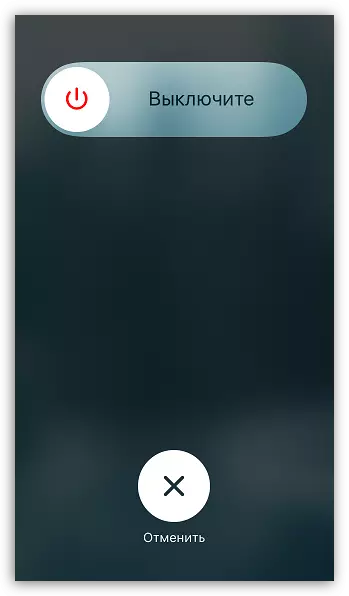
סיבה 2: גרסת קושחה מיושנת
אם עדכונים הגיעו לטלפון שלך, אך לא התקנת אותם, אז זה יכול להיות מקור ישיר של יישום שגוי.
לדוגמה, כדי לבדוק את הזמינות של עדכונים ל- iOS, אתה צריך ללכת לתפריט "הגדרות" - "ראשי" - "עדכון תוכנה".

באפשרותך לבדוק את עדכוני אנדרואיד בתפריט ההגדרות - "בטלפון" - "עדכון מערכת" תפריט (פריטי תפריט עשויים להשתנות בהתאם לגירסת הקליפה והאנדרואיד).
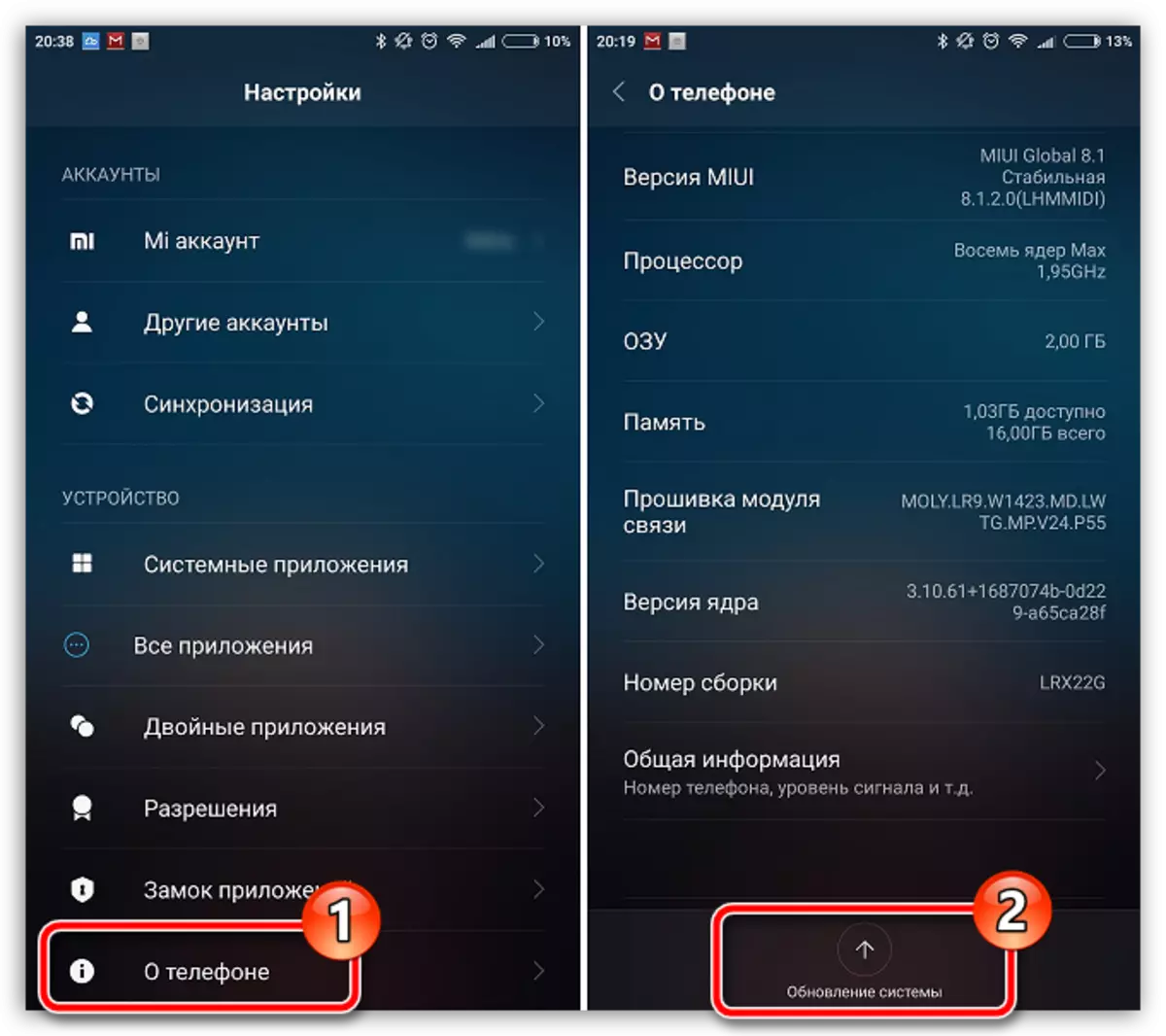
כדי להזניח את ההתקנה של עדכונים חדשים באופן מוחלט לא מומלץ, שכן זה לא רק תלוי בביצוע של יישומים, אלא גם את הבטיחות של הגאדג 'ט.
סיבה 3: גלריה סטנדרטית
אפשרות לגבי משתמשי אנדרואיד. ככלל, עם סוג כזה של בעיה, המשתמש על המסך שלו רואה הודעה "בעת ייבוא הווידאו שלך התרחשה שגיאה. נסה שוב".במקרה זה, נסה להשתמש ביישום גלריה לא סטנדרטי, ושל צד שלישי, לדוגמה, Quickpic.
הורד בקשה QuickPic עבור אנדרואיד
סיבה 4: גרסת Instagram מיושן
אם ההתקנה האוטומטית של עדכונים עבור יישומים מופחתת בטלפון, כדאי לחשוב שהסרטון אינו נטען בשל הגירסה המיושנת של היישום.
בדוק אם יש עדכונים עבור Instagram, בעת לחיצה על הקישור מהטלפון החכם. חנות היישומים תושק באופן אוטומטי בדף ההורדה של Instagram. ואם מתגלה עדכון עבור היישום, ליד תראה את הלחצן "Update".
הורד יישום Instagram עבור אנדרואיד
סיבה 5: Instagram אינו תומך בגרסה הנוכחית של מערכת ההפעלה
חדשות רעות עבור משתמשים של טלפונים ישנים: המכשיר שלך יכול הפסיקו נתמך ארוך על ידי מפתחי אינסטגרם, אשר בקשר אליהם בעיה עם פרסום הופיע.
לדוגמא, עבור Apple iPhone, גרסת מערכת ההפעלה חייבת להיות לא נמוכה מ 8.0, ו עבור אנדרואיד גרסה קבוע אינה מותקנת - הכל תלוי בדגם של הגאדג'ט, אבל, ככלל, זה לא צריך להיות נמוך מ OS 4.1.
אתה יכול לבדוק את הגרסה הנוכחית של הקושחה עבור iPhone בתפריט "הגדרות" - "בסיסי" - "על המכשיר הזה".
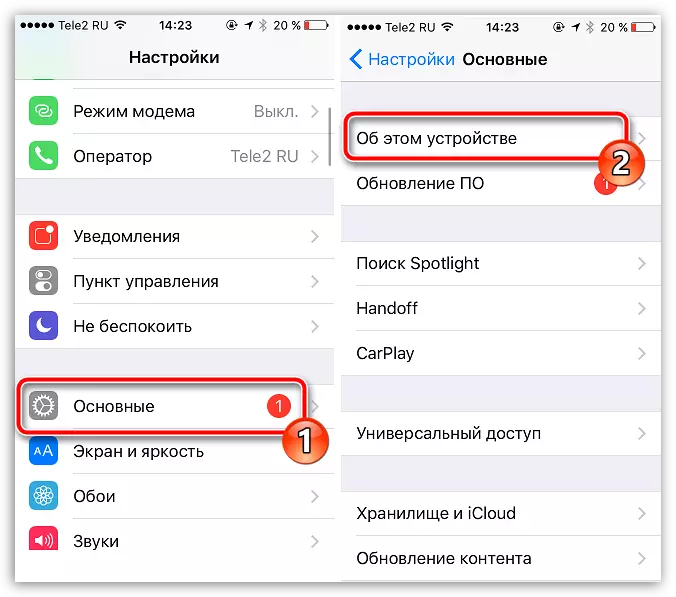
עבור אנדרואיד, תצטרך לעבור לתפריט "הגדרות" - "על הטלפון".
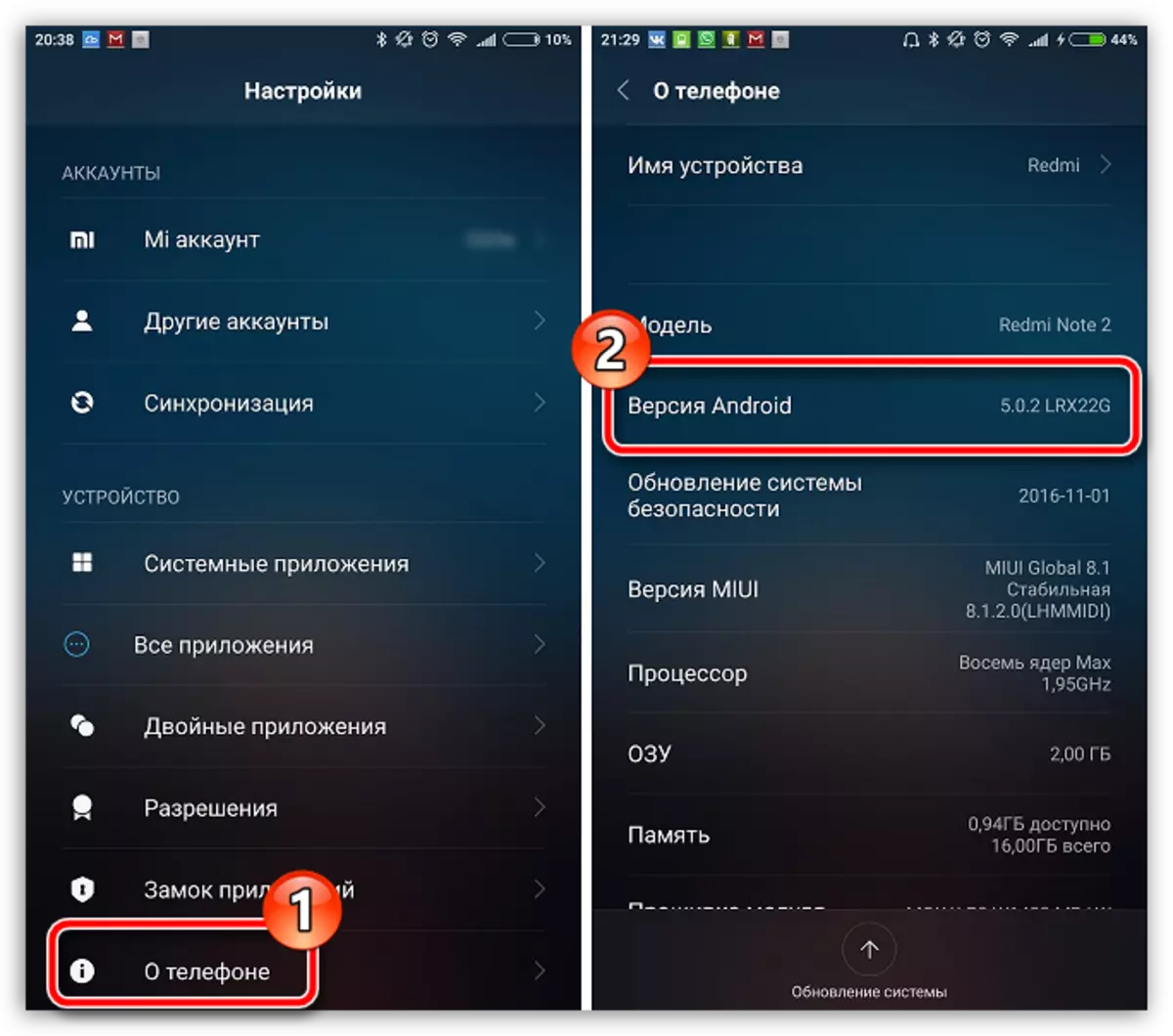
אם הבעיה באמת נעוצה בחוסר הרלוונטיות של הטלפון החכם שלך, לצערי, אלא כדי להחליף את המכשיר, אי אפשר כלום לייעץ כאן.
סיבה 6: כשל בקשה
Instagram, כמו כל תוכנה אחרת, עלול להיכשל, למשל, בשל המטמון שנצבר. הדרך הקלה ביותר לפתור את הבעיה היא להתקין מחדש את היישום.
קודם כל, חייבים להסיר את היישום החכם. על האייפון יש צורך לשמור על אצבע ארוכה על סמל היישום, ולאחר מכן לחץ על הסמל הופיע עם הצלב. ב Android, לרוב, את הבקשה ניתן למחוק, תוך החזקת סמל היישום במשך זמן רב, ולאחר מכן העבירה אותו סל סמל הנראה.
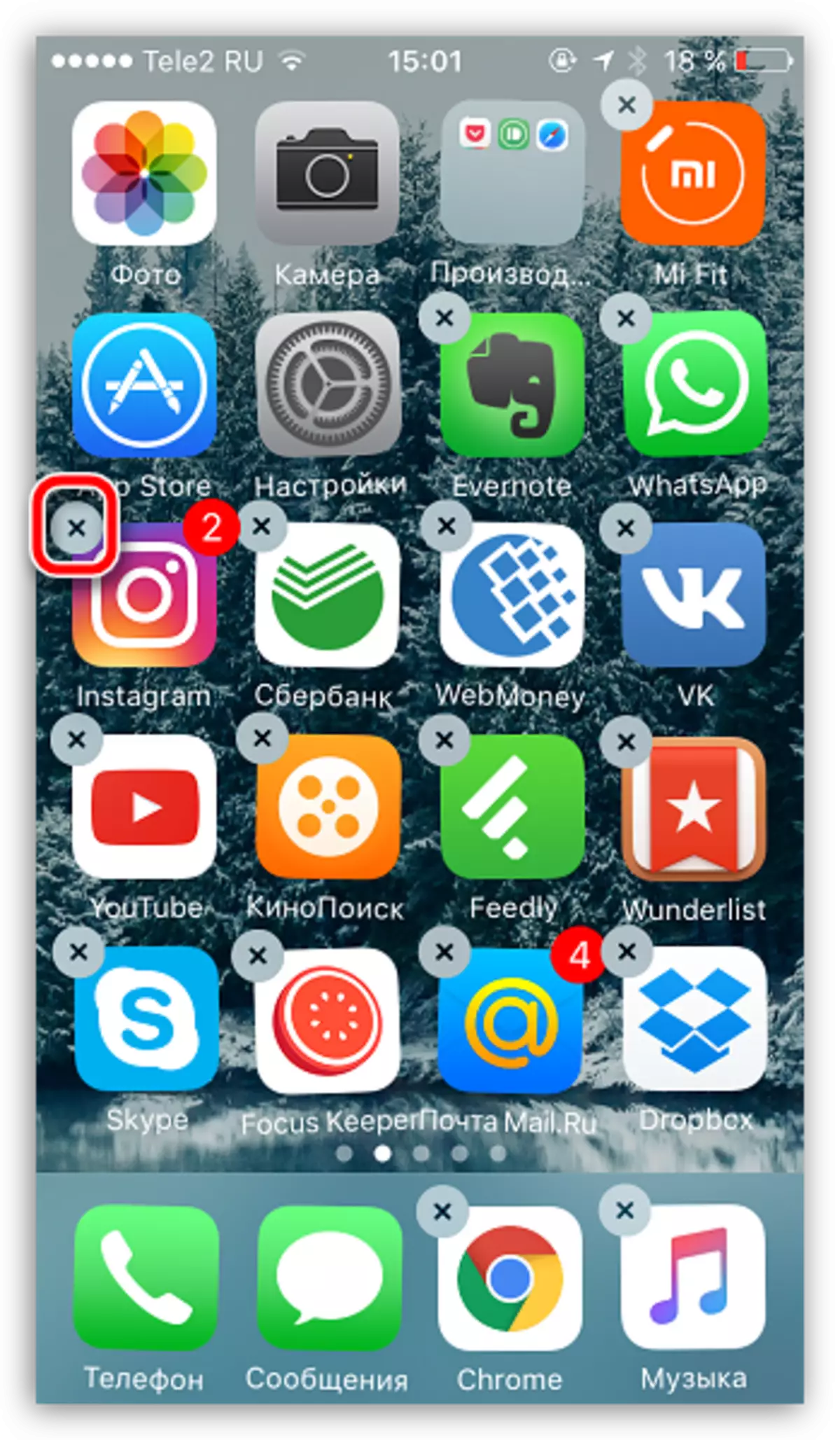
סיבה 7: פורמט וידאו לא נתמך
אם רולר הוסר לא על המצלמה החכמה, וכן למשל, נטען מהאינטרנט כדי להמשיך ולפרסם אותו Instagram, אז אולי הבעיה היא דווקא תמיכה בפורמט.הפורמט הנפוץ ביותר עבור וידאו נייד - MP4. אם יש לך בפורמט שונה, אנו ממליצים להמיר בדיוק לזה. להמיר וידאו בפורמט אחר ישנם מספר רב של תוכניות מיוחדות שתאפשרנה משימה זו במהירות וביעילות.
ראה גם: תוכניות להמרת וידאו
סיבה 8: כישלון הסמארטפון
האפשרות האחרונה שיכולה להיות פעולה שגויה של הטלפון החכם שלך. במקרה זה, אם אתה לגמרי לחסל את כל הפריטים הקודמים, אתה יכול לנסות לאפס את ההגדרות.
איפוס הגדרות ה- iPhone
- פתח את יישום ההגדרות, ולאחר מכן עבור לסעיף "הבסיסי".
- גלול ברשימה הקלה בחר איפוס.
- הקש על "אפס את כל ההגדרות" פריט, ולאחר מכן לאשר את כוונתך לבצע הליך זה.
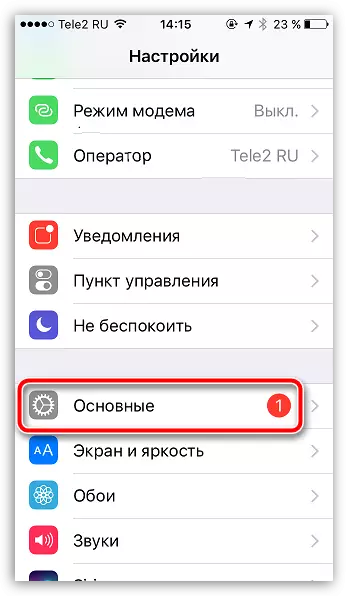
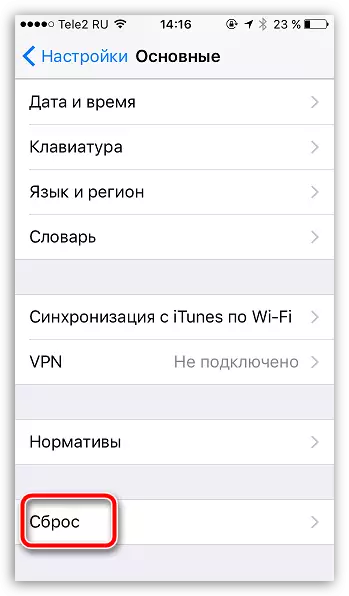
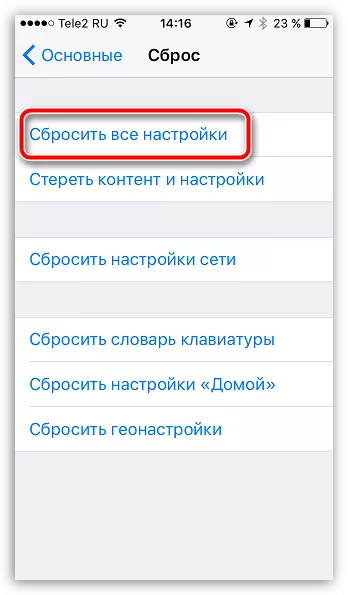
איפוס הגדרות אנדרואיד
שימו לב הבאה הם משוערים, שכן עבור פגזים שונים לא יכולה להיות אפשרות אחרת כדי לעבור לתפריט הרצוי.
- עבור דרך "הגדרות" ובחסום "מערכת והתקן", לחץ על כפתור "מתקדם".
- לרדת עד סוף הרשימה ובחר "שחזור ואיפוס".
- בחר את הפריט האחרון "איפוס הגדרות".
- על ידי בחירת "נתונים אישיים", אתה מסכים שכל נתוני החשבון, וכן יישומים, ייקנו במלואם. אם אינך מפעיל את הפריט "נקה זיכרון התקן", כל קבצי המשתמש ויישומים יישארו במקום שלך.
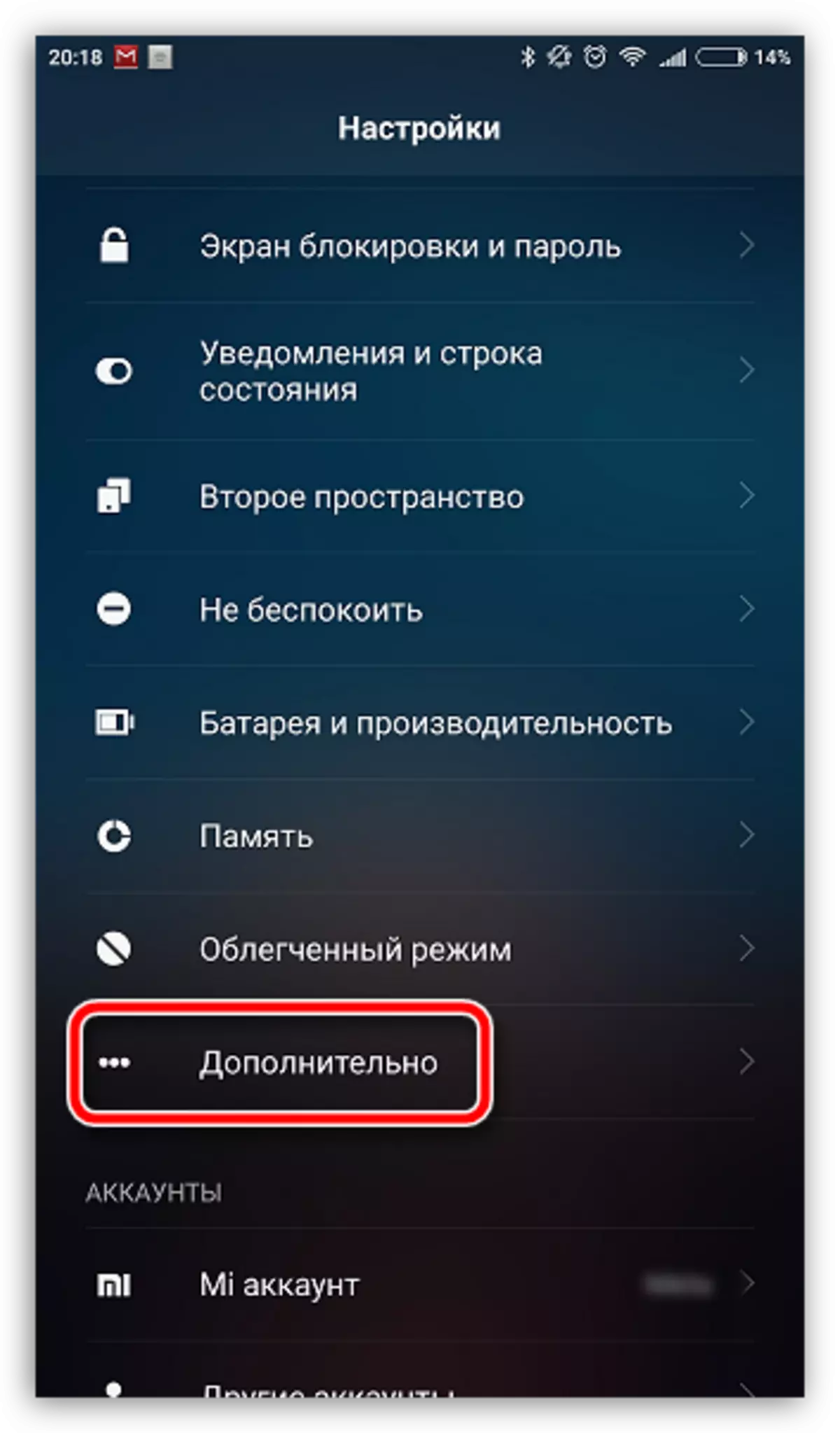
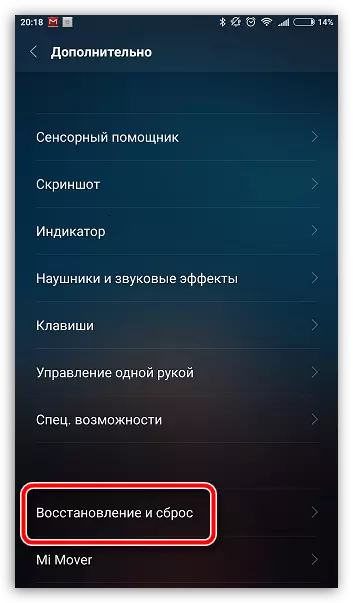
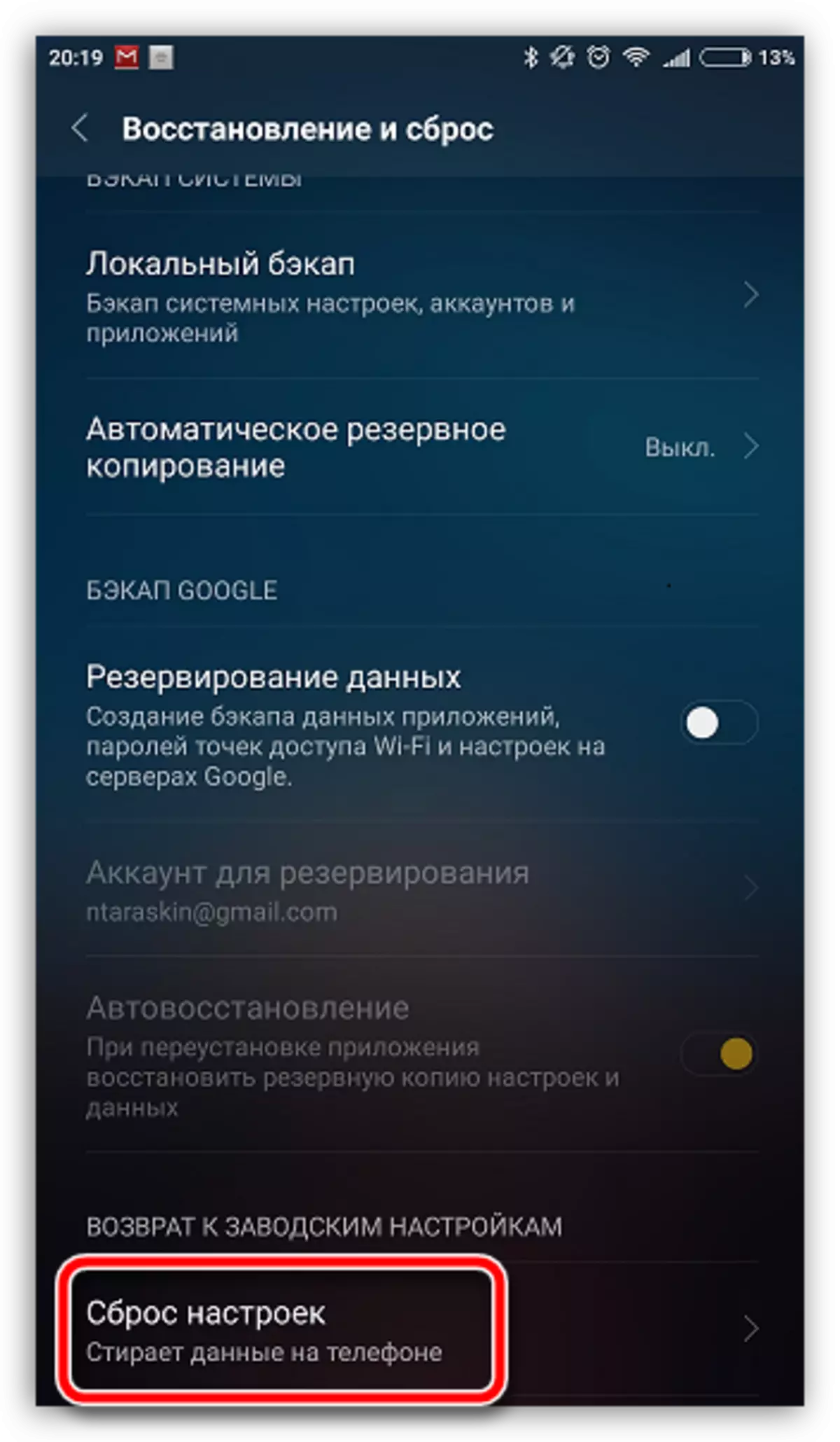
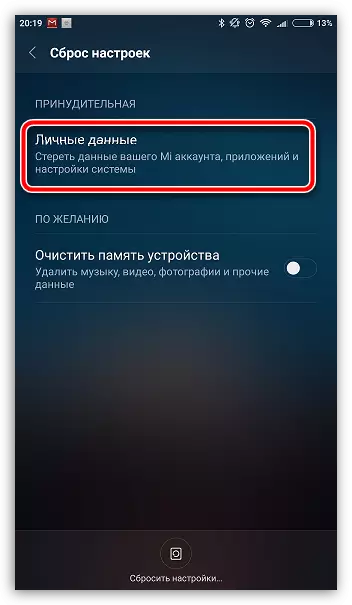
כל אלה הם כל הקרקע העלולים להשפיע על הבעיה הקשורה לפרסום הווידאו באינסטגרם.
